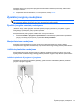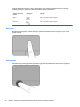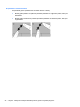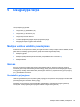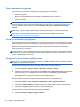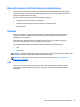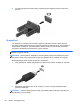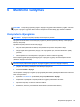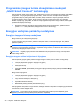Getting Started - Windows 7
Programinės įrangos turinio atnaujinimas naudojant
„Intel® Smart Connect“ technologiją
Kai kompiuteris veikia miego režimu, dėl „Intel® Smart Connect“ technologijos šis režimas periodiškai
išjungiamas. Jei yra galimybė prisijungti prie tinklo, „Smart Connect“ atnaujina tokias atidarytas
programėles kaip el. pašto gauti laiškai, socialinių tinklų svetainės ir naujienų puslapiai, tada vėl
įjungia kompiuterio miego režimą. „Smart Connect“ taip pat sinchronizuoja turinį, kurį sukūrėte
būdami neprisijungę, pavyzdžiui, el. laiškus. Kai išjungiamas kompiuterio miego režimas, iškart galite
peržiūrėti atnaujintą informaciją.
●
Norėdami suaktyvinti šią funkciją arba rankiniu būdu koreguoti parametrus, pradžios ekrane
įveskite smart, tada pasirinkite „Intel(R) Smart Connect Technology“.
Energijos vartojimo parinkčių nustatymas
Energijos taupymo būsenų naudojimas
Miego režimas yra suaktyvintas gamykloje.
Įjungus energijos taupymo režimą, maitinimo lemputės mirksi, o ekranas išsijungia. Jūsų darbas
įrašomas į atmintį.
ĮSPĖJIMAS: kad nesuprastėtų garso ir vaizdo kokybė, veiktų visos garso ir vaizdo atkūrimo
funkcijos ir neprarastumėte informacijos, nepaleiskite miego režimo, kai skaitoma arba rašoma į diską
arba išorinę daugialypės terpės kortelę.
PASTABA: negalite jungtis prie tinklo arba atlikti bet kokių kompiuterio funkcijų, kai kompiuteris
veikia miego režimu.
Energijos taupymo režimo inicijavimas ir išjungimas
Kai kompiuteris įjungtas, galite paleisti energijos taupymo režimą vienu iš toliau nurodytų būdų:
●
Trumpai paspauskite įjungimo / išjungimo mygtuką.
●
Uždarykite ekraną.
●
Pasirinkite Pradėti, spustelėkite prie mygtuko Išjungti esančią rodyklę, tada spustelėkite Miego
režimas.
Miego režimo išjungimas
●
Trumpai paspauskite įjungimo / išjungimo mygtuką.
●
Jeigu ekranas uždarytas, atidarykite jį.
●
Spauskite klaviatūros klavišą.
●
Bakstelėkite jutiklinę planšetę arba braukite per ją
Kai išjungiamas kompiuterio miego režimas, užsidega maitinimo lemputės ir kompiuteryje parodomas
tas ekranas, kuriame baigėte dirbti.
PASTABA: jei nustatėte, kad vėl įsijungus kompiuteriui būtų prašoma įvesti slaptažodį, prieš
grįždami į ankstesnį ekraną turėsite įvesti „Windows“ slaptažodį.
30 6 skyrius Maitinimo valdymas